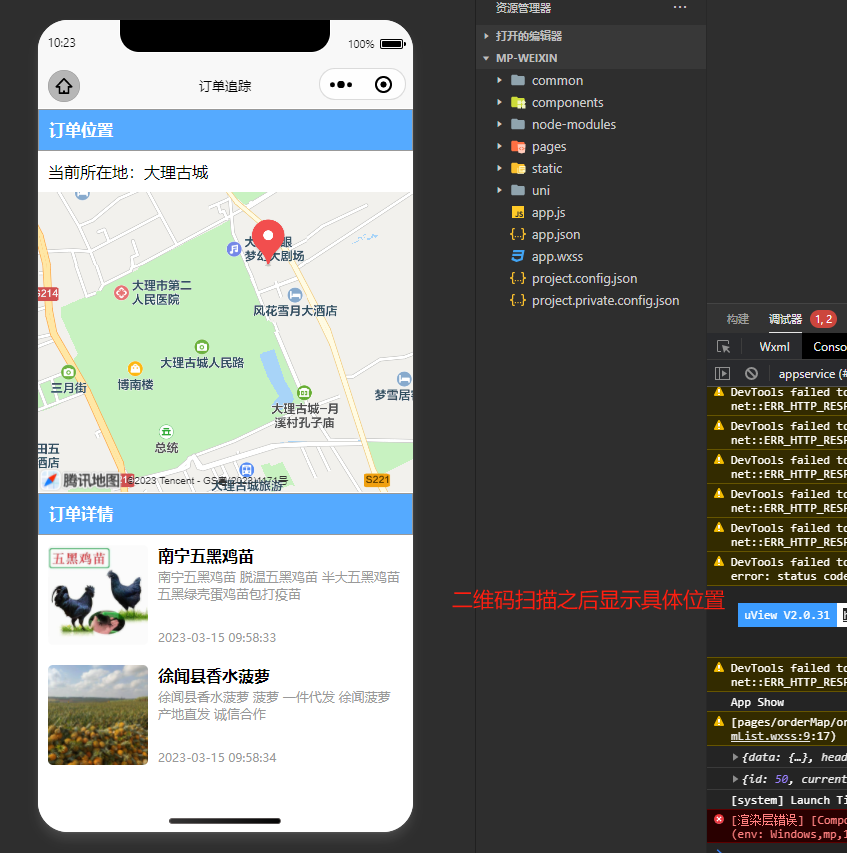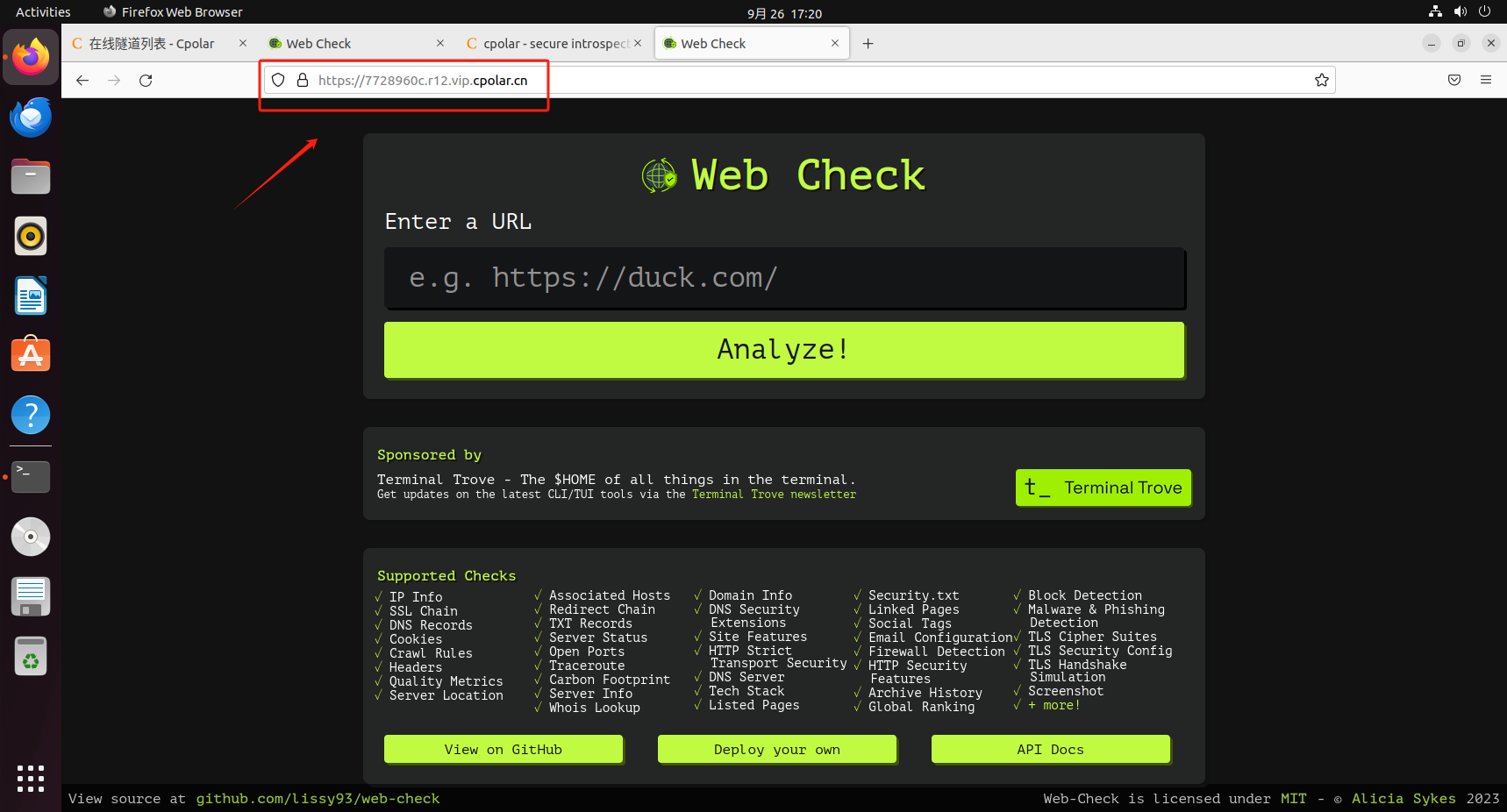最新更新日期:2024/11/05
0. 写在前面
因为目前在做自动化产线集成软件开发相关的工作,需要用到QT,所以选择了VS联合开发,方便调试。学习QT的过程中也踩了很多坑,在此记录一下,提供给各位参考。
1. 环境配置
- Win11
- Visual Studio 2019
- Qt 5.12.5
2. 联合开发环境安装配置方法
这个配置过程较为简单,在这里我也不赘述了,csdn上就有很多教程。
3. 踩过的坑
-
找不到Qt5widgets.dll,无法执行程序
Qt MSVC系统环境变量配置![]() https://blog.csdn.net/MMH1028/article/details/133995435
https://blog.csdn.net/MMH1028/article/details/133995435
-
ui界面右键控件无法跳转到槽函数
Qt界面控件在VS中添加槽函数![]() https://blog.csdn.net/MelyLenient/article/details/123907803?utm_medium=distribute.pc_relevant.none-task-blog-2~default~baidujs_baidulandingword~default-1-123907803-blog-140990607.235%5Ev43%5Epc_blog_bottom_relevance_base2&spm=1001.2101.3001.4242.1&utm_relevant_index=4
https://blog.csdn.net/MelyLenient/article/details/123907803?utm_medium=distribute.pc_relevant.none-task-blog-2~default~baidujs_baidulandingword~default-1-123907803-blog-140990607.235%5Ev43%5Epc_blog_bottom_relevance_base2&spm=1001.2101.3001.4242.1&utm_relevant_index=4
-
Qt引发异常,写入访问权限冲突
qt 引发了异常: 写入访问权限冲突。this 是 0x7FF700000000。_qt 0x7ff73b44acf3-CSDN博客文章浏览阅读2.2k次。刚刚好像没有搜索到和我出现一样运行报错的帖子,所以记录一下。但是可惜刚才疯狂出错没有截图,有点懒得退回再截图一遍了。(不要骂我啊我只是记录一下)再贴一遍vs反馈(没有报错的时候以为成功了结果谁知悲伤在后头555):引发了异常: 写入访问权限冲突。this 是 0x7FF700000000。出错时的代码:解决方法:统一不再使用指针类型,改成就ok啦!..._qt 0x7ff73b44acf3https://blog.csdn.net/imqwang/article/details/122646317
-
VS中打开.ui文件闪退
【Qt】Visual Studio中无法打开Qt中UI文件_qt 无法打开 .ui-CSDN博客文章浏览阅读5.4k次,点赞26次,收藏29次。00. 目录文章目录00. 目录01. 问题描述02. 开发环境03. 问题分析04. 问题解决05. 预留01. 问题描述使用Visual Studio打开纯Qt项目之后, 点击Qt中的UI文件,出现如下错误信息02. 开发环境Visual Studio版本: Visual Studio 2019Qt版本: Qt 5.15.203. 问题分析Visual Studio找不到打开Qt UI文件对应的应用程序。04. 问题解决4.1 右击UI文件,选择打开方式4.2 选择添加4._qt 无法打开 .uihttps://blog.csdn.net/dengjin20104042056/article/details/122160103
-
VS开发QT程序,std::cout无法输出
VS+QT 不弹出控制台 std::cout<< 无法输出的情况_vs qt项目cout-CSDN博客文章浏览阅读2.5k次,点赞2次,收藏9次。在vs中开发QT时使能控制台输出的方法VS开发QT 应用程序时出现std::cout<< 无法输出的情况,并且控制台也没有弹出解决方法: 工程->属性->配置属性->链接器->系统->子系统中将 窗口(/SUBSYSTEM:WINDOW) 改为 控制台(/SUBSYSTEM:CONSOLE)参考:http://blog.csdn.net/xfc_1939/article/details/53113197..._vs qt项目couthttps://blog.csdn.net/weixin_45086338/article/details/111324396
- VS中新添加的Qt类,编译报错:无法解析的外部符号public: virtual QMetaObject
vs编译qt错误:error LNK2001: 无法解析的外部符号 "public: virtual struct QMetaObject const * __cdecl XXXXXXXXX::metaObject(void)const " - 南水之源 - 博客园要在VS项目中添加一个新的qt类文件 因为VS工程的问题,导致加入的头文件缺少qt的属性: 1.右击头文件,选属性 2.在 配置属性--常规--项类型 中选择 qt meta-object cpmpiler(moc) 3.应用、确定、重编![]() https://www.cnblogs.com/lyggqm/p/18002605
https://www.cnblogs.com/lyggqm/p/18002605
4. 写在最后
持续更新中~
大家如果踩过什么经典坑,欢迎在评论区评论,我会整理到一起。